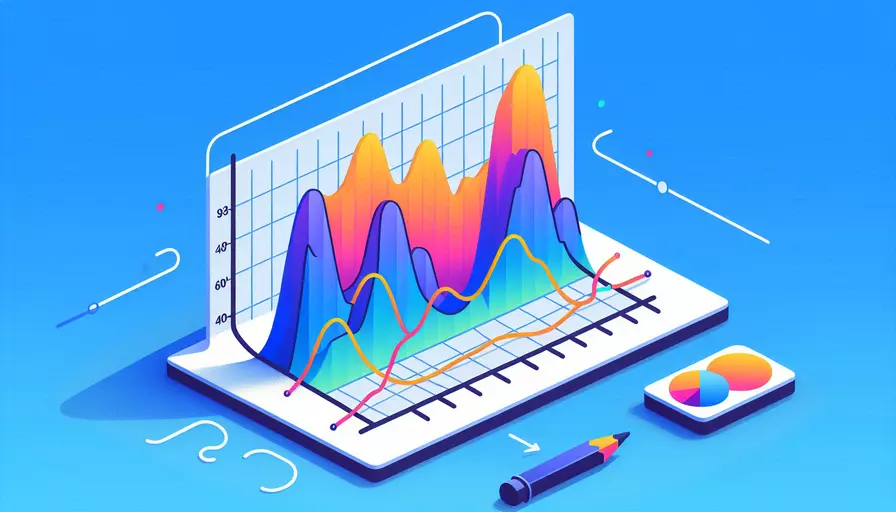
在Vue项目中,要实现将scroller下移,可以使用多种方法来实现。1、通过JavaScript方法操控DOM元素的scrollTop属性,2、使用Vue的ref属性获取元素并操作,3、利用Vue的生命周期钩子函数和事件监听器。以下将详细介绍这些方法,并提供代码示例来帮助更好地理解。
一、通过JavaScript方法操控DOM元素的scrollTop属性
要通过JavaScript方法操控DOM元素的scrollTop属性,你可以直接在Vue组件中使用原生JavaScript方法。以下是具体步骤:
- 获取需要操作的元素。
- 设置该元素的scrollTop属性。
代码示例:
<template>
<div ref="scroller" class="scroller">
<!-- 这里是你的内容 -->
</div>
</template>
<script>
export default {
methods: {
scrollDown() {
const scroller = this.$refs.scroller;
scroller.scrollTop += 100; // 下移100px
}
}
}
</script>
<style>
.scroller {
height: 200px;
overflow-y: scroll;
}
</style>
在这个示例中,我们通过ref="scroller"来获取DOM元素,然后通过this.$refs.scroller.scrollTop来调整元素的滚动位置。
二、使用Vue的ref属性获取元素并操作
使用Vue的ref属性获取元素并操作是非常常见的做法,尤其是在需要直接操作DOM时。通过ref属性,你可以轻松地获取元素并进行各种操作。
代码示例:
<template>
<div>
<div ref="scroller" class="scroller">
<!-- 这里是你的内容 -->
</div>
<button @click="scrollDown">Scroll Down</button>
</div>
</template>
<script>
export default {
methods: {
scrollDown() {
const scroller = this.$refs.scroller;
scroller.scrollTop += 100; // 下移100px
}
}
}
</script>
<style>
.scroller {
height: 200px;
overflow-y: scroll;
}
</style>
在这个示例中,我们添加了一个按钮来触发scrollDown方法,每次点击按钮,scroller元素会下移100px。
三、利用Vue的生命周期钩子函数和事件监听器
利用Vue的生命周期钩子函数和事件监听器可以帮助我们在特定的时机或事件触发时执行滚动操作。以下是具体步骤:
- 在mounted生命周期钩子中进行初始滚动。
- 根据事件(如点击、滚动等)触发滚动操作。
代码示例:
<template>
<div>
<div ref="scroller" class="scroller">
<!-- 这里是你的内容 -->
</div>
<button @click="scrollDown">Scroll Down</button>
</div>
</template>
<script>
export default {
mounted() {
this.scrollDown(); // 初始化时下移
},
methods: {
scrollDown() {
const scroller = this.$refs.scroller;
scroller.scrollTop += 100; // 下移100px
}
}
}
</script>
<style>
.scroller {
height: 200px;
overflow-y: scroll;
}
</style>
在这个示例中,我们在mounted生命周期钩子中调用了scrollDown方法,使得页面加载时scroller元素会自动下移100px。
四、总结和进一步建议
综上所述,通过JavaScript方法操控DOM元素的scrollTop属性、使用Vue的ref属性获取元素并操作,以及利用Vue的生命周期钩子函数和事件监听器,都可以实现将scroller下移的效果。根据具体的需求选择合适的方法可以使代码更简洁和高效。
- 通过JavaScript方法操控DOM元素的scrollTop属性:适用于简单的滚动操作。
- 使用Vue的ref属性获取元素并操作:适用于需要频繁操作DOM的场景。
- 利用Vue的生命周期钩子函数和事件监听器:适用于需要在特定时机或事件触发时进行滚动操作。
建议在实际项目中,根据具体的需求和场景,选择最适合的方法进行实现。同时,注意优化性能,避免不必要的DOM操作,以提高用户体验。
相关问答FAQs:
1. Vue中如何通过样式调整将滚动条下移?
要将滚动条下移,你可以使用Vue中的样式调整来实现。首先,你需要确定需要下移的具体滚动条元素或者容器。然后,使用margin-top属性来调整元素的上边距,从而将滚动条下移。例如:
<template>
<div class="scroll-container">
<!-- 滚动条内容 -->
</div>
</template>
<style>
.scroll-container {
margin-top: 50px; /* 将滚动条下移50像素 */
overflow-y: scroll; /* 显示垂直滚动条 */
height: 300px; /* 设置容器高度 */
}
</style>
通过给滚动条容器添加margin-top样式,你可以将滚动条下移指定的像素值。同时,为了显示垂直滚动条,你需要将overflow-y属性设置为scroll。最后,设置容器的高度以确保滚动条正常工作。
2. 如何在Vue中使用第三方滚动条库来实现滚动条下移?
如果你想要更多的滚动条样式和功能,你可以使用一些第三方滚动条库来实现滚动条下移。下面以vue-perfect-scrollbar库为例,来演示如何在Vue中使用第三方滚动条库:
首先,在你的Vue项目中安装vue-perfect-scrollbar库:
npm install vue-perfect-scrollbar --save
然后,你可以在需要使用滚动条的组件中引入和使用该库:
<template>
<div class="scroll-container">
<perfect-scrollbar>
<!-- 滚动条内容 -->
</perfect-scrollbar>
</div>
</template>
<script>
import PerfectScrollbar from 'vue-perfect-scrollbar';
export default {
components: {
PerfectScrollbar
}
}
</script>
<style>
.scroll-container {
margin-top: 50px; /* 将滚动条下移50像素 */
height: 300px; /* 设置容器高度 */
}
</style>
通过在需要使用滚动条的组件中引入vue-perfect-scrollbar库,并将其注册为组件,你可以在模板中使用perfect-scrollbar标签来包裹滚动条内容。然后,你可以通过设置滚动条容器的样式来将滚动条下移。
3. 在Vue中如何使用自定义指令来实现滚动条下移?
除了使用样式调整或者第三方库,你还可以使用Vue的自定义指令来实现滚动条下移。下面是一个简单的示例:
首先,在你的Vue项目中创建一个名为scroll-down的自定义指令:
// scrollDown.js
export default {
inserted: function(el, binding) {
el.style.marginTop = binding.value + 'px';
el.style.overflowY = 'scroll';
}
}
然后,在需要使用滚动条的组件中引入和注册该自定义指令:
<template>
<div class="scroll-container" v-scroll-down="50">
<!-- 滚动条内容 -->
</div>
</template>
<script>
import scrollDown from './scrollDown';
export default {
directives: {
scrollDown
}
}
</script>
<style>
.scroll-container {
height: 300px; /* 设置容器高度 */
}
</style>
通过在需要使用滚动条的元素上添加v-scroll-down指令,并传入一个下移的像素值,你可以通过自定义指令中的inserted钩子函数来设置滚动条元素的样式,从而实现滚动条下移。注意,你需要在样式中设置容器的高度以确保滚动条正常工作。
文章标题:vue如何把scroller下移,发布者:飞飞,转载请注明出处:https://worktile.com/kb/p/3628633

 微信扫一扫
微信扫一扫  支付宝扫一扫
支付宝扫一扫 